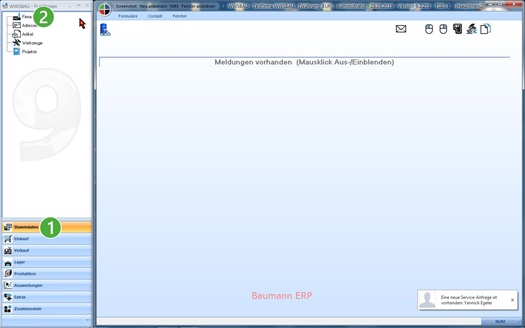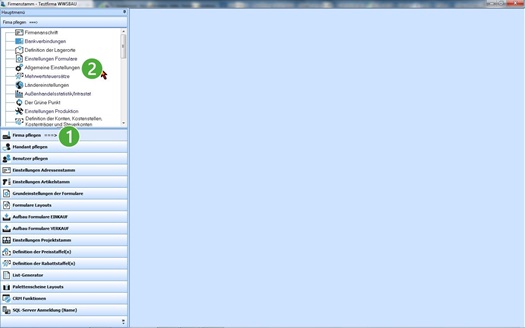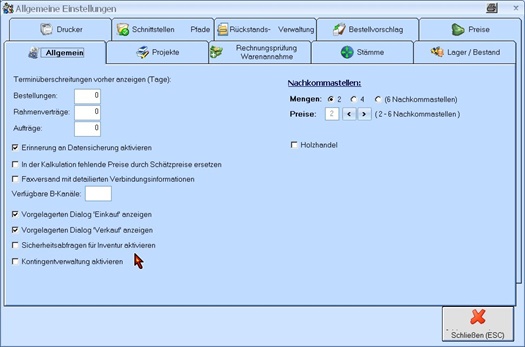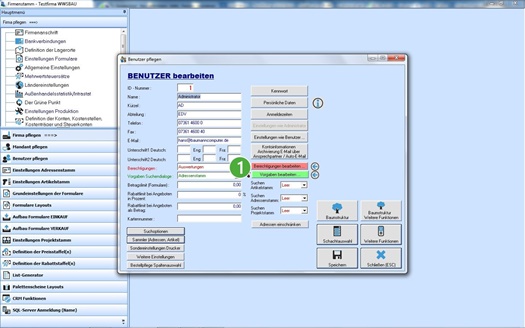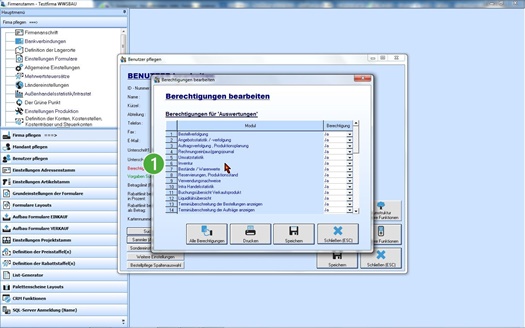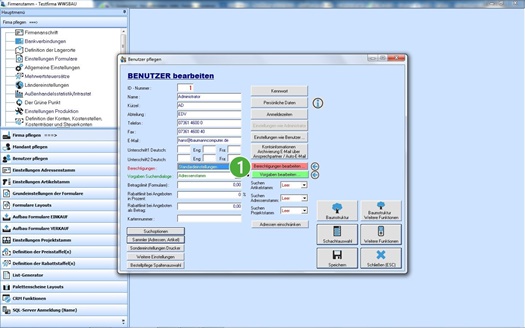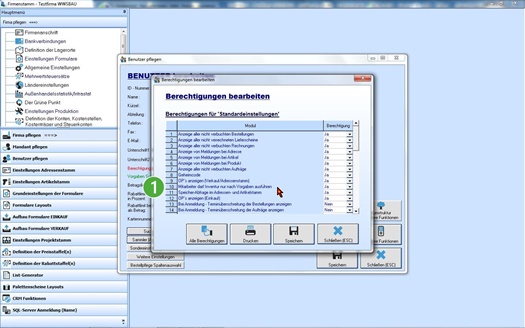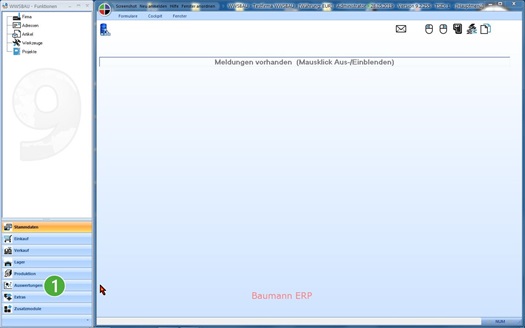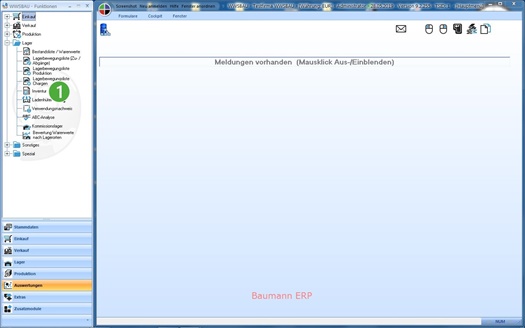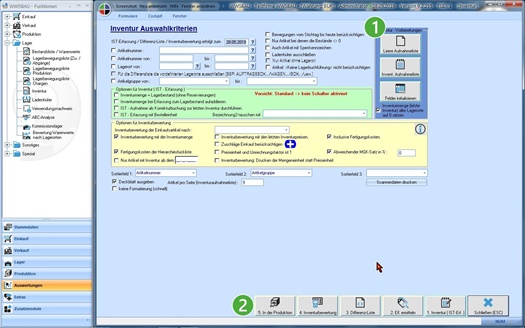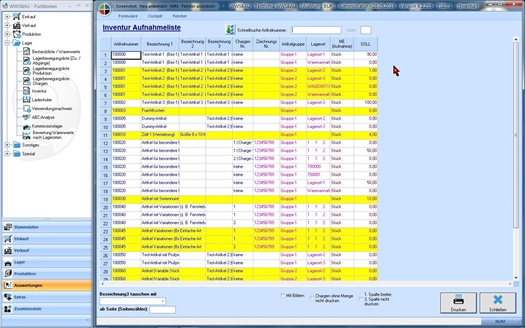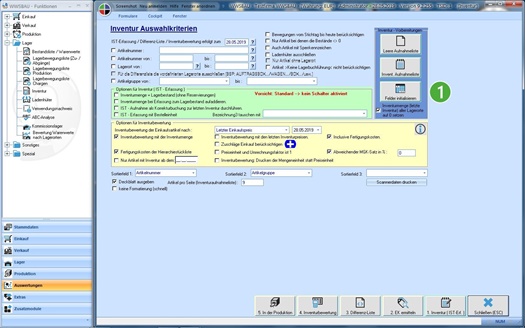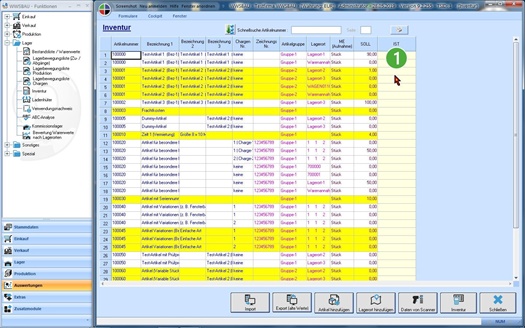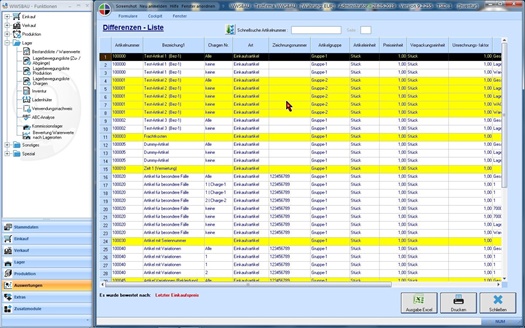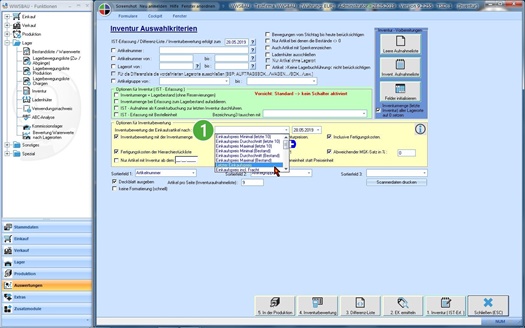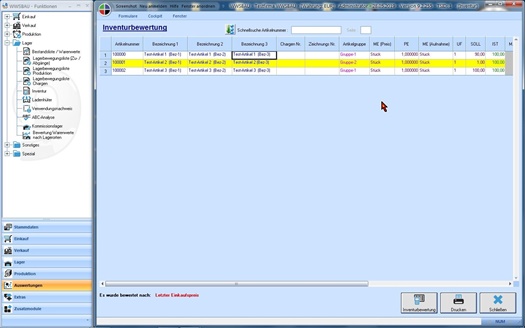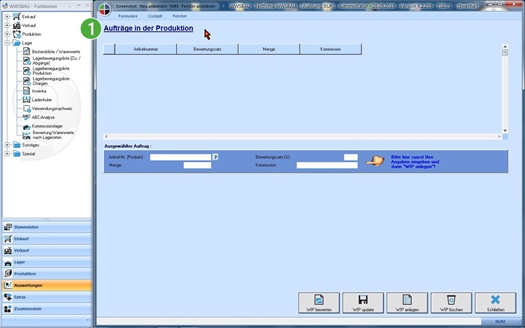Inventur
Kurzbeschreibung
Mit diesem Leitfaden erhalten Sie eine tabellarische Kurzanleitung, um in Ihrem Hause die Inventur zu organisieren bzw. anzuwenden.
Bei diesem Leitfaden beziehen wir uns auf das BAUMANN Warenwirtschaftsprogramm. Auf die einzelnen Punkte der Inventur wird nachstehend eingegangen.
1. Inventur-Ablauf
Merke:
Das BAUMANN Warenwirtschaftsprogramm ist seit längerem im Einsatz und pro Artikel hat eventuell ein Einkauf stattgefunden. Es sind also Einkaufspreise pro Artikel vorhanden. Für nicht eingekaufte Artikel ist der Inventurwert pro Artikel einzugeben (siehe hierzu bei Erstmalige Inventurbewertung 11.9.9)).
Generell:
Bevor Sie sich mit dem Ablauf der Inventur befassen, sollten Sie sich zuerst mit den nachstehenden Schalterstellungen im Warenwirtschaftssystem befassen.
Hierbei handelt es sich um die
- Schalterstellung im Firmenstamm - Firma pflegen - - Allgemeine Einstellungen -
- Schalterstellung im Firmenstamm - Benutzer pflegen - - Auswertungen -
- Schalterstellung im Firmenstamm - Benutzer pflegen - - Standardeinstellungen -
Firma Pflegen - Allgemeine Einstellungen
|
| „Firma pflegen“ aktivieren | |
 | Allgemeine Einstellungen |
|
| Auf dem Reiter „Allgemein“ sind die „Sicherheitsabfragen für die Inventur“ zu definieren bzw. zu aktivieren. |
Sicherheitsabfragen für Inventur aktivieren
Mit diesem Schalter wird wiederum der Schalter „Mitarbeiter darf Inventur nur nach Vorgaben ausführen“ aktiviert (siehe bei Benutzer pflegen - „Standardeinstellungen“).
Zu Beginn der Inventur kann dieser Schalter auf aus stehen.
Bei kleineren Firmen, die Ihre Inventur innerhalb von einigen Tagen durchführen, kann dieser Schalter immer auf aus stehen.Benutzer pflegen - Auswertungen
|
| Darf dieser Benutzer eine Inventur machen (ja / nein). |
Der Punkt 6 kann für die einzelnen Benutzer des Warenwirtschaftssystems auf ja oder nein stehen – je nachdem, was der Benutzer darf.
Benutzer pflegen - Standardeinstellungen
|
| Wenn nötig, dann hier den betreffenden Mitarbeiter einschränken. |
Mit dem Schalter Nr. 10 können einzelne Benutzer für die Inventur eingeschränkt werden bzw. die Inventur kann gezielt über mehrere Wochen abgewickelt werden.
Zu Beginn der Inventur sollte dieser Schalter immer auf aus stehen.
Bei kleineren Firmen, bei denen nur wenige Personen an der Inventur mitwirken, und diese innerhalb von ein paar Tagen durchgeführt ist, kann dieser Schalter immer auf aus bleiben.
Bei größeren Firmen, bei denen die Inventur über mehrere Wochen durchgeführt wird, kann dieser Schalter. nach dem Ausdruck der Zählliste (siehe bei Auswertungen - Inventur) auf ein gesetzt werden. Beachten Sie bitte diese Aussage - erst auf ein setzen, nachdem die Zählliste ausgedruckt wurde.
Ist dieser Schalter auf ein gesetzt, so können die Zähllisten seitenweise eingegeben werden (siehe hierzu auch bei IST-Mengenerfassung und Eingabe).Die Inventur erfolgt in nachstehenden Schritten:
- Leere Aufnahmelisten drucken (11.9.2)
(für Artikel, die im Lager gefunden werden und nicht erfaßt sind) - Inventur-Aufnahmelisten drucken (11.9.3)
(Artikelliste, um die Zählmengen einzutragen) - Felder initialisieren (11.9.4)
(Wertfelder des Vorjahres löschen) - IST-Mengenerfassung und Eingabe (11.9.5)
(Erfassung der Zählmengen) - Differenzenliste drucken (11.9.6)
(Differenzen zwischen der Lagermenge und der Zählmenge) - Inventurbewertung (11.9.7)
(der Lagerbestand wird nach den Inventurangaben bewertet) - In der Produktion befindliche Aufträge bewerten (11.9.8)
(die in der Produktion befindlichen Aufträge werden bewertet)
2. Leere Aufnahmeliste
Leere Aufnahmelisten drucken
Für die noch nicht erfassten Artikel können Sie eine leere Aufnahmeliste ausdrucken.
Wenn Sie also bei Ihrer Zählung auf Artikel stoßen, die noch nicht im WWS gespeichert sind, sollten Sie diese Artikel erfassen, um sie später in das Warenwirtschaftssystem einzugeben.
3. Inventur-Aufnahmeliste
Inventur-Aufnahmelisten drucken
Als erstes müssen Sie eine Aufnahmeliste (Zählliste) ausdrucken. Hierzu müssen Sie sich in die Auswertungen (obere Buttonleiste - rechts) einwählen. Melden Sie sich für die Inventur an.
Die Aufnahmeliste kann nach verschiedenen Auswahlkriterien (z.B. nach Artikelgruppen, Lagerorten etc.) zusammengestellt werden (siehe hierzu bei Inventur Auswahlkriterien).
Vergessen Sie bitte nicht, das Inventurdatum (Stichtag) in der Form tt.mm.jjjj und die Bewertungsgrundlagen (nach welchem Wert soll bewertet werden?) einzugeben.
Bei der Inventur-Aufnahmeliste sehen Sie oben rechts ein Feld mit der Bezeichnung Seite.
Dieses Feld ist nur aktiv, wenn Sie bei den Inventureinstellungen im Firmenstamm Benutzer pflegen „Standardeinstellungen“ den Schalter mit der Nummer 10 auf ein gesetzt haben.
In diesem Falle werden die Zählmengen grundsätzlich nur seitenweise eingegeben.
Beim Druck der Zähllisten bekam jede einzelne Seite eine fortlaufende Seitennummer. Wenn nun die Zähllisten mit den eingetragenen Mengen wieder zur Erfassung kommen, kann die Erfassung der Inventurmengen seitenweise erfolgen.
4. Felder initialisieren
|
| Vor der Inventur nur einmal fahren. Die Inventurfelder werden auf 0 (Null) gesetzt.
|
Die für die Inventur benötigten Felder müssen vorbereitet (initialisiert) werden.
Hierbei werden die Felder der letzten Inventur weggesichert und für die bevorstehende Inventur neu initialisiert.5. Inventur Ist-Erfassung
Mengenerfassung
In die Aufnahmelisten müssen Sie die tatsächliche Zählmenge handschriftlich eintragen (Spalte „Bestand IST“).
Diese erfassten Zählmengen müssen anschließend in den Computer eingegeben werden.
Zur Erfassung der Mengen am Computer sind folgende Schritte notwendig:
- Anmelden zur Inventur wie unter Punkt 2. beschrieben
- Angabe der Bewertungsoptionen (z. B. Stichtag der Inventur, nach welchem Wert soll bewertet werden? etc.)
- Aufruf der Inventur „1. INVENTUR (IST-Erfassung)“
Eventuelle Eingabe der Seitennummer (oben rechts, siehe hierzu auch bei Benutzer pflegen „Standardeinstellungen“). - Eingabe der Menge pro Artikel in die Spalte „IST“.
- Klicken Sie nun zum Abspeichern der IST-Mengen auf den Schalter „Inventur“.
Die eingegebenen Mengen werden zum angegebenen Stichtag gespeichert, um eventuell zu einem späteren Zeitpunkt dieselbe Inventurbewertung nochmals (eventuell mit anderen Bewertungspreisen) durchführen zu können.
Die Erfassung der IST-Mengen kann durch mehrere Benutzer im Netz erfolgen, da die vorgedruckten Aufnahmelisten keine „doppelten Artikelnummern“ enthalten bzw. weil Sie eventuell die Inventurmengen seitenweise erfassen können.
Besonderheiten
Wenn Sie als IST-Menge 0 (Null) eingeben, so wird der Lagerbestand dieses Artikels auf Menge 0 gesetzt. Wenn Sie dagegen die IST-Menge leer lassen, so wird der Artikel nicht zurückgeschrieben – also die alte Lagermenge nicht verändert.
Sind die Inventurmengen eingegeben und Sie möchten im nachhinein nochmals eine Menge erhöhen, so müssen Sie in der Maske „Inventur Auswahlkriterien“ den Punkt „Inventurmenge bei Erfassung zum Lagerbestand aufaddieren“ anklicken. In diesem Falle wird Ihre eingegebene Menge auf die bereits bestehende Menge addiert (Inventurmenge, Lagerbestand, verfügbarer Bestand).
Sind die Inventurmengen eingegeben und Sie möchten im nachhinein eine neue (gültige) Menge eingeben, so müssen Sie in der Maske „Inventur Auswahlkriterien“ den Punkt „IST-Aufnahme als Korrekturbuchung zur letzten Inventur durchführen“ ankreuzen. In diesem Falle wird Ihre neu eingegebene Menge als neue Inventurmenge abgestellt.
6. Inventur-Differenzenliste
Kontrollen (Prüfungen)
Nachdem Sie die Zählmengen pro Artikel in den Computer eingegeben haben, sollten Sie die Kontrollliste ausdrucken. In dieser Liste wird Ihnen der alte Lagerbestand, die Zählmengen und die Differenz dieser beiden Zahlen angezeigt.
Hierbei können Sie erkennen, bei welchen Artikeln eventuell die Zählmenge noch nicht eingegeben wurde.
Gleichzeitig können Sie in dieser Auswertung die Differenzen pro Artikel erkennen. Bei größeren Differenzen ist hier zu klären, woran dies liegen könnte. Unter Umständen ist bei diesen Artikeln nochmals die Zählmenge zu überprüfen – eventuell könnte es sich um eine Mengen-Falscheingabe in den Computer handeln.
Merke:
Erst nachdem diese Prüfliste überarbeitet wurde, ist mit der Inventur (Inventurbewertung) fortzufahren.
7. Inventur-Bewertung
Mit welchen Preisen wird bewertet ?
Die Bewertung erfolgt nach Ihren Angaben – also mit dem Preis, den Sie in der Vormaske (Inventur Auswahlkriterien) bestimmt haben.
Siehe hierzu auch beim Schaubild - Inventur Bewertungspreis (letzte Seite).
Zur Bewertung von Baugruppen und Verkaufsprodukten (die eine Stückliste hinter sich haben), werden die Daten aus der Kalkulation des jeweiligen Artikels herangezogen ( Material, Lohn und Gemeinkosten).
|
| Mit welchem Wert sollen die Lagerartikel bewertet werden? |
Vorgehensweise zur Inventurbewertung
Führen Sie folgende Schritte zu Inventurbewertung durch:
- Melden Sie sich zur Inventur (wie unter Punkt 2. beschrieben) an.
- Geben Sie die Bewertungsoptionen ein (z. B. Stichtag - wie bei IST-Aufnahme bzw. Inventurbewertung der Einkaufsartikel nach:)
- Die Inventurbewertung erfolgt wie bei der IST-Aufnahme nach den von Ihnen bestimmten Auswahlkriterien (z.B. nach Artikelgruppen, Lagerorten etc.)
- Klicken Sie auf den Button „3. Inventurbewertung„ .Die Inventurbewertung wird durchgeführt.
- Führen Sie anschließend die Inventurbewertung für die „In der Produktion befindlichen Aufträge“ durch. Es werden hierfür die Mengen und die Bewertungssätze aus der dazugehörenden Tabelle „In der Produktion„ verwendet.
8. In der Produktion
Erfassung der „In der Produktion befindlichen Fertigungsaufträge“
Aufträge, die sich in der Produktion befinden bzw. einen bestimmten Fertigungsgrad erreicht haben, werden mit Hilfe der Tabelle „In der Produktion„ erfasst.
Zur Erfassung dieser Aufträge sind folgende Schritte notwendig:
- Öffnen Sie das Programm „In der Produktion„ mit einem Mausklick.
- Legen Sie pro Artikelnummer (Auftrag) und Fertigungsgrad einen neuen Datensatz an.
- Geben Sie den Fertigungsgrad in Prozent und die dazugehörige Menge ein.
Nachdem diese Eingaben gemacht wurden, können die in der Produktion befindlichen Aufträge bewertet werden.
Dazu klicken Sie auf den Button „Wib bewerten“.
9. Erstmalige Inventurbewertung
Merke:
Es hat noch kein Einkauf stattgefunden.
Es sind also noch keine Einkaufspreise pro Artikel gegeben.
- Öffnen Sie bei jedem Artikel die Karte INVENTUR.
Im Feld „Letzter Inventurwert“ ist der Bewertungspreis für diesen Artikel einzugeben. - Öffnen Sie die Programmgruppe „Auswertungen“.
- Öffnen Sie das Programm „INVENTUR“.
- Klicken Sie das Kästchen mit dem Text „Inventurbewertung mit den letzten Inventurpreisen“ an.
- Klicken Sie auf den Button (Programm) „3. Inventurbewertung“ und führen somit die Inventurbewertung durch.
Merke:
Die Artikel sind alle mengenmäßig erfasst. Es hat noch kein Einkauf für diese Artikel stattgefunden – die Einkaufspreise sind also noch alle leer.
Zur Beachtung:
Es wird eine Inventurbewertung der einzelnen Artikel mit dem unter Punkt 1. eingegebenen „Letzter Inventurwert“ durchgeführt.
Bei Baugruppen und Verkaufsprodukten sind in das Feld „Materialkosten“ die Materialkosten selbst (Stückliste) plus die Materialgemeinkosten einzugeben.
In das Feld „Fertigungskosten“ sind die Lohnkosten (der Fertigung) plus die Fertigungsgemeinkosten einzugeben.